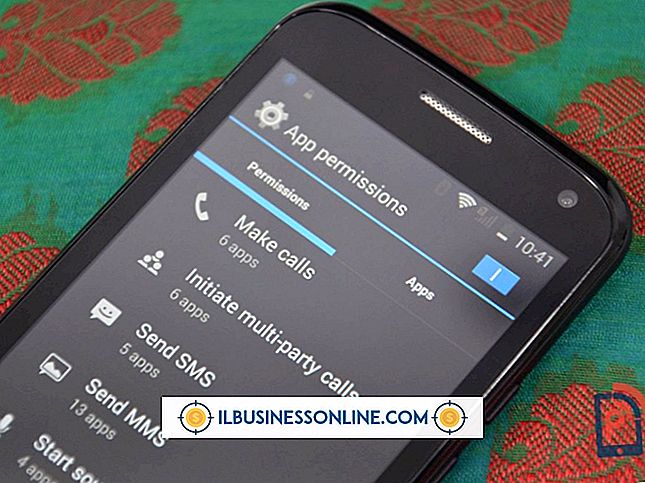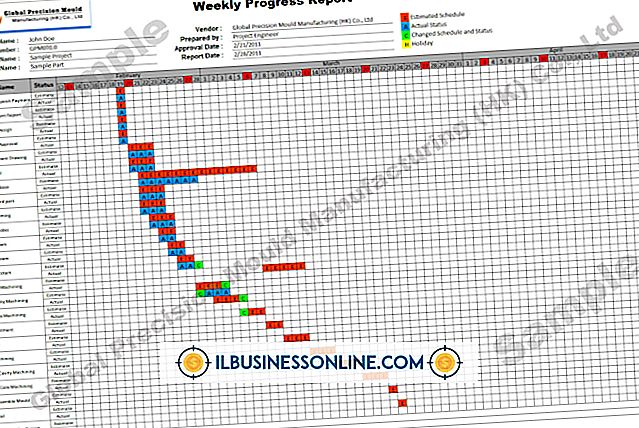Frayed Effect i Photoshop

Eftersom Adobe Photoshop inte skickas med ett "Frayed Fabric" -filter, skapar det motsvarande utseendet i ett Photoshop-dokument en viss uppfinningsrikedom, som kombinerar programmets inbyggda effekter och funktioner för att skapa en övertygande illusion. Om du använder programmet för att skapa grafik för ditt företag och dess kunder, har du mött mer än en behöver göra något nytt ur sin inbyggda kapacitet. Formeln för frayed tyg kräver en matsked av uppfinningsrikedom och en tesked matte, och resulterar i en trovärdig konsistensbehandling du kan ansöka om soliga färger.
Texturberedning
1.
Fyll i Adobe Photoshop-filen som du vill lägga till en frayed finish med den fulla färgen du vill ha. Du kan använda Paint Bucket-verktyget eller trycka på "Shift-Backspace" för att öppna dialogrutan Fyll i.
2.
Mäta måtten på din fil. Tryck på "Ctrl-A" för att välja hela filområdet och tryck sedan på "F8" för att öppna Info-panelen. Leta efter "W" och "H" mätningarna - bredd och höjd - och skjut dem ner.
3.
Multiplicera bredden på din fil tider själv och höjden på din fil tider sig själv. Lägg till dessa två resultat tillsammans och använd din räknare för att härleda kvadratroten av summan. Skapa en ny gråskala Photoshop-fil med resultatet som både dess bredd och höjd.
4.
Öppna menyn "Fönster" och välj "Lager" för att visa panelen med samma namn. Dubbelklicka på namnet på ditt bakgrundsskikt för att göra det till ett lager som kan stödja öppenhet.
5.
Tryck på "D" -knappen för att ställa in Photoshops förgrunds- och bakgrundsfärger till respektive standard i svartvitt. Öppna "Filter" -menyn, leta efter undermenyn Render och välj "Clouds" för att fylla ditt lager med ett slumpmässigt genererat molntaktigt mönster.
6.
Öppna "Filter" -menyn, leta i sin undermeny Brush Strokes och välj "Crosshatch". Ställ in stroke längd till "50", skärpa till "20" och styrka till "3." Dessa representerar de maximala ingångsvärdena för alla tre filterparametrarna.
7.
Tryck på "Ctrl-T" för att aktivera Free Transform-läget. Ställ Rotate-fältet i alternativfältet till "45 grader" och klicka på "Commit Transform" -knappen. Denna rotation vrider det vinklade mönstret som genereras av filterkombinationen i en rak upp och ner, vinkelrät väv.
8.
Öppna menyn "Bild" och välj "Reveal All" för att förstora bildfärgen så att du kan se och välja hela området som upptas av det roterade lagret. Tryck på "Ctrl-A" för att välja allt och "Ctrl-C" för att kopiera lagerinnehållet till urklippet.
9.
Spara filen i Adobe Photoshop PSD-format. Om du inte av misstag ersätter innehållet i urklippet innan du behöver det material du bara kopierat kan du stänga filen där du skapade vävtexturen.
Tygapplikation
1.
Återgå till filen som du lägger till en frayed textur. Tryck på "Ctrl-D" för att avmarkera alla aktiva val. Klicka på "Lägg till lagermask" -knappen längst ned på panelen Photoshop Layers för att lägga till en lagermask i det lager som du vill lägga till en kantad kant på.
2.
"Alt" -klick på skiktmasksymbolen i panelen Lager för att visa innehållet i skiktmasken. Tryck på "Ctrl-V" för att klistra in den vävtextur du skapade i den lagmask som du just lagt till. Välj "Flytta" -verktyget i Photoshop-verktygslådan. Utan att avmarkera det klara texturets aktiva markering, flytta texturen så att den fyller lagmaskområdet med inga synliga luckor vid någon av filens hörn.
3.
"Alt" -klick på skiktmasken igen för att visa mask och maskerade resultat tillsammans medan masken är aktiv, så att du kan tillämpa ytterligare effekter på den. Aktivera verktyget "Borste". Högerklicka på ditt filområde och sätt borststorleken till "10 pixlar" med en hårdhet på "0." I alternativfältet ställer du in borstningsläge till "Lös upp" och opacitet till "50 procent". Verifiera att svart förblir förgrundsfärgen i verktygslådan. Applicera försiktigt borstverktyget i ytterskanten på din skiktmaske för att accentuera den frayed effekten. Använd en större borststorlek vid 20% opacitet för att måla ett bränt hål i mitten av den vävda konsistensen.
Saker som behövs
- Vetenskaplig miniräknare
tips
- Du kan använda andra filter förutom Moln för att producera det råmaterial som ska köra Crosshatch-filtret. För en målfil med stora dimensioner och hög upplösning kan du fylla ett gråskala lager med svart och använda Add Noise-filtret vid sin maximala inställning för att skapa en början textur.
- Difference Clouds-filtret kräver en fyllnadsfärg för att producera synliga resultat, till skillnad från det vanliga molnfiltret, vilket kombinerar nuvarande förgrunds- och bakgrundsfärger för att fylla ett tomt lager.
- Beräkningen som ger storleken på filen för att bygga din textur använder den geometriska formeln för att härleda längden på hypotenusen i en rätt triangel. Hypotenusen bildar diagonalen som förbinder trekantens andra två sidor. Det utgör också den diagonala dimensionen av ditt målfilområde, och därmed storleken på vilken du kan bygga en textur som du kan rotera vid 45 grader och fylla målstorleken.
Varning
- Crosshatch-filtret kräver bildtextur för att ge resultat. Appliceras på en fast färg, det gör ingenting.